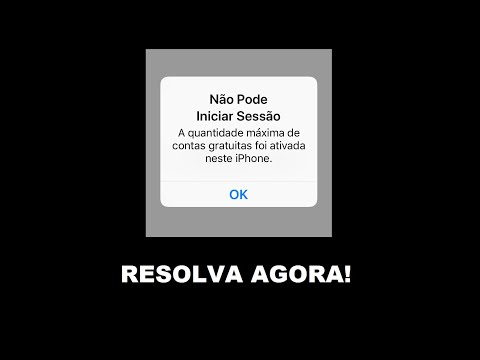Este tutorial explica como estabelecer uma comunicação bidirecional em tempo real entre o Microsoft Excel e seus dispositivos de porta RS232 COM, como balança, leitor de proximidade, leitor de código de barras, sensor de temperatura, compasso de calibre, micrômetro, medidor. Esta solução utiliza o software "Bill Redirect" com o "Excel Plugin" para conectar facilmente seu periférico e receber e enviar os dados. A comunicação entre o Microsoft Excel e o seu dispositivo é feita através de um link DDE direto. Uma macro do Excel pode ser chamada após cada dado recebido de seu dispositivo para validar os dados recebidos. Esta solução explica como você pode enviar um comando via VBA para o seu dispositivo e controlar totalmente o seu dispositivo. Nenhuma programação ou hardware adicional necessário!
Passos
Parte 1 de 6: Instale o software (estabeleça a comunicação RS232 e DDE)

Etapa 1. Baixe e instale o software Bill Redirect:
www.billproduction.com/Bill_COMtoKB. ZIP. Este software é usado para estabelecer a comunicação com seu dispositivo de porta RS-232 COM.

Etapa 2. Baixe e instale o plugin do Excel
Isso está em https://www.billproduction.com plugin_DDE.zip. Este software plugin é usado para estabelecer a comunicação com o Microsoft Excel via DDE
Parte 2 de 6: Software Bill Redirect (configuração geral)

Etapa 1. Inicie o software: Bill Redirect. A senha padrão para editar a configuração é: www.billproduction.com.

Etapa 2. Desative todas as seções, exceto a porta serial e o plug-in
- Na seção "Porta serial", defina a chave para: Sobre.
- Na seção "Plugin", defina a chave para: Sobre.
Parte 3 de 6: Software Bill Redirect (configuração da porta serial RS232)

Etapa 1. Clique em: Configuração da porta serial.

Etapa 2. Digite o número da porta serial onde o seu dispositivo está conectado
-
Se a cor de fundo for verde, significa que a porta serial funciona e a porta está aberta.
Selecione os Bauds, Paridade e Databits configurado em seu dispositivo.

Etapa 3. Clique no botão: Salvar configuração
Se você usa um conversor RS-232 para USB para conectar seu dispositivo ao computador, é importante usar um conversor com chipset FTDI para uma boa estabilidade
Parte 4 de 6: Microsoft Excel (configuração geral)

Etapa 1. Iniciar:
Microsoft Excel
. Esta solução é compatível com todas as versões e idiomas do Excel!

Etapa 2. Crie um no Excel a: novo documento em branco.

Etapa 3. Certifique-se de que o nome da folha seja: Folha1.

Etapa 4. Salve seu documento do Excel em: C: / BillProduction. CFG / MyFile.xlsx.
Parte 5 de 6: Configuração do Plug-in do Excel

Etapa 1. Inicie o Plug-in do Excel
A senha padrão para editar a configuração é: www.billproduction.com.
- Importante: o status da conexão TCP deve indicar: Conectar. Se não for Conectar em seguida, certifique-se de que Bill Redirect Software esteja aberto.
- No modo de teste, você deve reiniciar o software Bill Redirect a cada 15 minutos para continuar o teste."

Etapa 2. No Plug-in do Excel, clique no ícone da pasta e selecione o arquivo Excel criado na etapa anterior
- Se tudo estiver bem, o status da conexão DDE indicará: Conectar.
- Neste ponto, a comunicação é estabelecida com o seu dispositivo via Excel. Os dados recebidos do seu dispositivo são enviados em Excel.

Etapa 3. Teste sua comunicação com o Excel
Use o botão: Testar DDE. Para ver o que seu dispositivo envia ou recebe, use a seção Depurador em Bill Redirect.
Parte 6 de 6: Várias opções estão disponíveis

Etapa 1. Considere o exemplo nº 1: 'Chame uma macro do Excel após cada dado recebido:
- Basta inserir o nome da macro no campo Executar macro:
- Para testar a chamada de sua macro, use o botão à direita.

Etapa 2. Considere o exemplo nº 2: 'Envie um comando para o seu dispositivo via VBA:

Etapa 3. Para enviar comandos de dados do Excel para o seu dispositivo, use este código-fonte do VBA Excel:
- ChannelNumber = DDEInitiate ("BPEXCEL", "BPEXCEL")
- DDEExecute ChannelNumber, "{TX_SERIAL [Hello Word! {ASCII: 13}]}"
- DDETerminar ChannelNumber
- Substitua o comando Olá, palavra! {ASCII: 13} pelo comando que você deseja.
- Documentação suplementar.
- Manual completo do plug-in do Excel com todas as explicações:
- /Bill_DDE_over_Ethernet.pdf.
-
Bill Redirect Software manual completo com todos os comandos:
www.billproduction.com
- /Bill_Redirect_Manual.pdf.